Configurazione della policy di intrusione e della configurazione delle firme in Firepower Module (gestione integrata)
Opzioni per il download
Linguaggio senza pregiudizi
La documentazione per questo prodotto è stata redatta cercando di utilizzare un linguaggio senza pregiudizi. Ai fini di questa documentazione, per linguaggio senza di pregiudizi si intende un linguaggio che non implica discriminazioni basate su età, disabilità, genere, identità razziale, identità etnica, orientamento sessuale, status socioeconomico e intersezionalità. Le eventuali eccezioni possono dipendere dal linguaggio codificato nelle interfacce utente del software del prodotto, dal linguaggio utilizzato nella documentazione RFP o dal linguaggio utilizzato in prodotti di terze parti a cui si fa riferimento. Scopri di più sul modo in cui Cisco utilizza il linguaggio inclusivo.
Informazioni su questa traduzione
Cisco ha tradotto questo documento utilizzando una combinazione di tecnologie automatiche e umane per offrire ai nostri utenti in tutto il mondo contenuti di supporto nella propria lingua. Si noti che anche la migliore traduzione automatica non sarà mai accurata come quella fornita da un traduttore professionista. Cisco Systems, Inc. non si assume alcuna responsabilità per l’accuratezza di queste traduzioni e consiglia di consultare sempre il documento originale in inglese (disponibile al link fornito).
Sommario
Introduzione
In questo documento viene descritta la funzionalità IPS (Intrusion Prevention System)/IDS (Intrusion Detection System) del modulo FirePOWER e vari elementi della policy di intrusione che creano una policy di rilevamento nel modulo FirePOWER.
Prerequisiti
Requisiti
Cisco raccomanda la conoscenza dei seguenti argomenti:
* Conoscenza del firewall di Adaptive Security Appliance (ASA), Adaptive Security Device Manager (ASDM).
* Conoscenza dell'appliance FirePOWER.
Componenti usati
Le informazioni fornite in questo documento si basano sulle seguenti versioni software e hardware:
Moduli ASA FirePOWER (ASA 5506X/5506H-X/5506W-X, ASA 5508-X, ASA 5516-X ) con software versione 5.4.1 e successive.
Modulo ASA FirePOWER (ASA 5515-X, ASA 5525-X, ASA 5545-X, ASA 5555-X) con software versione 6.0.0 e successive.
Le informazioni discusse in questo documento fanno riferimento a dispositivi usati in uno specifico ambiente di emulazione. Su tutti i dispositivi menzionati nel documento la configurazione è stata ripristinata ai valori predefiniti. Se la rete è operativa, valutare attentamente eventuali conseguenze derivanti dall'uso dei comandi.
Premesse
FirePOWER IDS/IPS è progettato per esaminare il traffico di rete e identificare eventuali modelli dannosi (o firme) che indicano un attacco alla rete o al sistema. Il modulo FirePOWER funziona in modalità IDS se la policy dei servizi dell'ASA è configurata in modo specifico in modalità monitor (promiscua), altrimenti funziona in modalità Inline.
FirePOWER IPS/IDS è un approccio di rilevamento basato su firma. Il modulo FirePOWER in modalità IDS genera un avviso quando la firma corrisponde al traffico dannoso, mentre il modulo FirePOWER in modalità IPS genera un avviso e blocca il traffico dannoso.
Nota: Verificare che il modulo FirePOWER disponga della licenza Protect per configurare questa funzionalità. Per verificare la licenza, selezionare Configurazione > ASA FirePOWER Configuration > Licenza.
Configurazione
Passaggio 1. Configurare i criteri per le intrusioni
Passaggio 1.1. Creazione di una policy di intrusione
Per configurare la policy sulle intrusioni, accedere a Adaptive Security Device Manager (ASDM) e completare i seguenti passaggi:
Passaggio 1. Passare a Configurazione > ASA FirePOWER Configuration > Policies > Intrusion Policy > Intrusion Policy.
Passaggio 2. Fare clic su Crea criterio.
Passaggio 3. Inserire il nome della policy di intrusione.
Passaggio 4. Inserire la descrizione della politica sulle intrusioni (facoltativo).
Passaggio 5. Specificare l'opzione Elimina quando in linea.
Passaggio 6. Selezionare il criterio di base dall'elenco a discesa.
Passaggio 7. Fare clic su Crea criterio per completare la creazione dei criteri di intrusione.
Suggerimento: l'opzione Rilascia quando inline è fondamentale in alcuni scenari quando il sensore è configurato in modalità inline ed è richiesto di non rilasciare il traffico anche se corrisponde a una firma che ha un'azione di rilascio.

È possibile notare che il criterio è configurato, ma non viene applicato ad alcun dispositivo.

Passaggio 1.2. Modifica criteri intrusioni
Per modificare la policy di intrusione, selezionare Configurazione > ASA FirePOWER Configuration > Policies > Intrusion Policy > Intrusion Policy (Configurazione ASA FirePOWER > Criteri di intrusione), quindi selezionare l'opzione Edit (Modifica).

Passaggio 1.3. Modifica criteri di base
La pagina Gestione dei criteri per le intrusioni consente di modificare l'opzione Criteri di base/Elimina in linea/Salva e Elimina.
I criteri di base contengono alcuni criteri forniti dal sistema, ovvero criteri incorporati.
- Sicurezza e connettività equilibrate: è una politica ottimale in termini di sicurezza e connettività. Questa politica ha attivato circa 7500 regole, alcune delle quali generano solo eventi, mentre altre generano eventi e scaricano il traffico.
- Protezione rispetto alla connettività: se si preferisce la protezione, è possibile scegliere la protezione rispetto al criterio di connettività, che aumenta il numero di regole abilitate.
- Connettività anziché sicurezza: se la preferenza è la connettività anziché la sicurezza, è possibile scegliere la connettività anziché i criteri di sicurezza che ridurranno il numero di regole abilitate.
- Rilevamento massimo: selezionare questo criterio per ottenere il rilevamento massimo.
- Nessuna regola attiva: questa opzione disattiva tutte le regole. È necessario attivare le regole manualmente in base ai criteri di protezione.
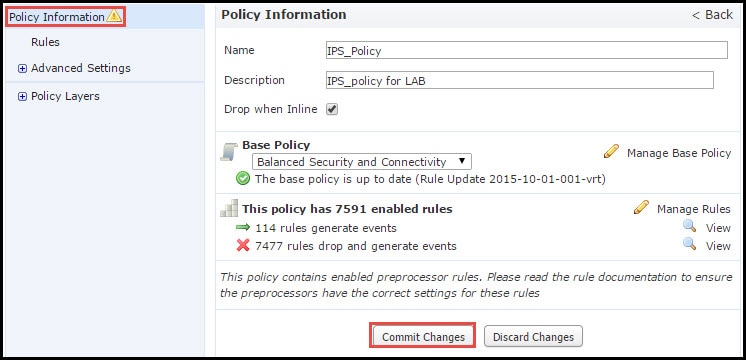
Passaggio 1.4. Filtro della firma con l'opzione della barra Filtro
Passare all'opzione Regole nel pannello di navigazione e viene visualizzata la pagina Gestione regole. Nel database delle regole sono presenti migliaia di regole. La barra dei filtri fornisce un'opzione valida per il motore di ricerca per eseguire ricerche efficaci nella regola.
È possibile inserire qualsiasi parola chiave nella barra Filtro e il sistema acquisisce automaticamente i risultati. Se è necessario trovare la firma per la vulnerabilità heartbleed SSL (Secure Sockets Layer), è possibile cercare la parola chiave heartbleed nella barra del filtro e recupererà la firma per la vulnerabilità heartbleed.
Suggerimento: se nella barra Filtro vengono utilizzate più parole chiave, il sistema le combina utilizzando la logica AND per creare una ricerca composta.
È inoltre possibile cercare le regole utilizzando Signature ID (SID), Generator ID (GID), Category: dos ecc.
Le regole sono effettivamente suddivise in più modi, ad esempio in base a categoria/classificazioni/vulnerabilità Microsoft/Microsoft Worm/specifiche della piattaforma. Tale associazione di regole consente al cliente di ottenere la firma corretta in modo semplice e aiuta il cliente a ottimizzare efficacemente le firme.

È inoltre possibile eseguire ricerche con il numero CVE per trovare le regole che li riguardano. È possibile utilizzare la sintassi CVE: <numero-cve>.

Passaggio 1.5. Configurazione dello stato della regola
Passa a Regole nel pannello di navigazione e viene visualizzata la pagina Gestione regole. Selezionare le regole e scegliere l'opzione Stato regola per configurare lo stato delle regole. È possibile configurare tre stati per una regola:
1. Genera eventi: Questa opzione genera eventi quando la regola corrisponde al traffico.
2. Elimina e genera eventi: questa opzione genera eventi e rilascia traffico quando la regola corrisponde al traffico.
3. Disabilitazione: Questa opzione disattiva la regola.

Passaggio 1.6. Configurazione del filtro eventi
L'importanza di un evento di intrusione può essere basata sulla frequenza dell'evento oppure sull'indirizzo IP di origine o di destinazione. In alcuni casi è possibile che un evento non sia rilevante fino a quando non si è verificato un determinato numero di volte. È possibile, ad esempio, che il problema non si verifichi se un utente tenta di accedere a un server fino a quando il tentativo non riesce per un determinato numero di volte. In altri casi, potrebbe essere necessario visualizzare solo alcune occorrenze della regola per verificare se il problema è molto diffuso.
A tale scopo, è possibile procedere in due modi:
1. Soglia evento.
2. Eliminazione degli eventi.
Soglia evento
È possibile impostare soglie che determinano la frequenza di visualizzazione di un evento, in base al numero di occorrenze. È possibile configurare la soglia per evento e per criterio.
Passaggi per la configurazione della soglia eventi:
Passaggio 1. Selezionare le regole per le quali si desidera configurare la soglia evento.
Passaggio 2. Fare clic su Filtro eventi.
Passaggio 3. Fare clic su Soglia.
Passaggio 4. Selezionare il Tipo dall'elenco a discesa. (Limite o Soglia o Entrambi).
Passaggio 5. Selezionare la modalità di registrazione dalla casella di riepilogo Traccia per. (Origine o Destinazione).
Passaggio 6. Inserire il conteggio degli eventi per raggiungere la soglia.
Passaggio 7. Inserire i secondi che devono trascorrere prima della reimpostazione dell'inventario.
Passaggio 8. Fare clic su OK per completare l'operazione.

Dopo l'aggiunta di un filtro di eventi a una regola, dovrebbe essere possibile visualizzare un'icona di filtro accanto all'indicazione della regola, che indica che per la regola è abilitato il filtro di eventi.
Eliminazione eventi
Le notifiche degli eventi specificati possono essere eliminate in base all'indirizzo IP di origine/destinazione o in base a una regola.
Nota: Quando si aggiunge l'eliminazione di eventi per una regola. L'ispezione della firma funziona normalmente ma il sistema non genera gli eventi se il traffico corrisponde alla firma. Se si specifica un'origine o una destinazione specifica, gli eventi non vengono visualizzati solo per l'origine o la destinazione specifica per questa regola. Se si sceglie di sopprimere la regola completa, il sistema non genera alcun evento per questa regola.
Passaggi per la configurazione della soglia eventi:
Passaggio 1. Selezionare le regole per le quali si desidera configurare la soglia evento.
Passaggio 2. Fare clic su Filtro eventi.
Passaggio 3. Fare clic su Soppressione.
Passaggio 4. Selezionare Tipo di soppressione dall'elenco a discesa. (Regola, Origine o Destinazione).
Passaggio 5. Fare clic su OK per completare l'operazione.

Dopo aver aggiunto il filtro eventi a questa regola, dovrebbe essere possibile visualizzare un'icona di filtro con il conteggio due accanto all'indicazione della regola, che indica che sono disponibili due filtri eventi abilitati per questa regola.
Passaggio 1.7. Configurazione dello stato dinamico
Si tratta di una funzionalità che consente di modificare lo stato di una regola se la condizione specificata corrisponde.
Si supponga di avere uno scenario di attacco di forza bruta per violare la password. Se una firma rileva un tentativo di errore della password e l'azione della regola consiste nel generare un evento. Il sistema continua a generare l'avviso per il tentativo di mancato superamento della password. In questo caso, potete utilizzare lo stato Dinamico in cui un'azione di Genera eventi (Generate Events) può essere modificata in Elimina (Drop) e Genera eventi (Generate Events) per bloccare l'attacco di forza bruta.
Passa a Regole nel pannello di navigazione e viene visualizzata la pagina Gestione regole. Selezionare la regola per la quale si desidera abilitare lo stato Dinamico e scegliere le opzioni Stato dinamico > Aggiungi uno stato regola base tasso.
Per configurare lo stato della regola basata sulla velocità:
- Selezionare le regole per le quali si desidera configurare la soglia evento.
- Fare clic su Stato dinamico.
- Fare clic su Aggiungi stato regola basata su tasso.
- Selezionare come si desidera tenere traccia dello stato della regola dalla casella di riepilogo Rileva per. (regola, origine o destinazione).
- Accedere alla rete. È possibile specificare un singolo indirizzo IP, un blocco di indirizzi, una variabile o un elenco separato da virgole costituito da una combinazione di questi elementi.
- Immettere il conteggio degli eventi e il timestamp in secondi.
- Selezionare il Nuovo stato che si desidera definire per la regola.
- Immettere il timeout dopo il quale lo stato della regola viene ripristinato.
- Fare clic su OK per completare l'operazione.

Passaggio 2. Configurare i set di variabili e criteri di analisi della rete (facoltativo)
Configura criteri di analisi della rete
I criteri di accesso alla rete sono noti anche come preprocessori. Il preprocessore riassembla il pacchetto e normalizza il traffico. Aiuta a identificare le anomalie del protocollo del livello di rete e del livello di trasporto nell'identificazione di opzioni di intestazione inappropriate.
Protezione accesso alla rete esegue la deframmentazione dei datagrammi IP, fornisce l'ispezione con conservazione dello stato TCP e il riassemblaggio dei flussi e la convalida dei checksum. Il preprocessore normalizza il traffico, convalida e verifica lo standard del protocollo.
Ogni preprocessore dispone di un proprio numero GID. Indica il preprocessore attivato dal pacchetto.
Per configurare i criteri di analisi della rete, selezionare Configurazione > ASA FirePOWER Configuration > Policy > Access Control Policy > Advanced > Network Analysis and Intrusion Policy
Il criterio di analisi della rete predefinito è Protezione e connettività bilanciate, il criterio consigliato ottimale. Esistono altri tre criteri di Protezione accesso alla rete forniti dal sistema che è possibile selezionare dall'elenco a discesa.
Selezionare l'opzione Network Analysis Policy List per creare un criterio di Protezione accesso alla rete personalizzato.

Configura set di variabili
I set di variabili vengono utilizzati nelle regole di intrusione per identificare le porte e gli indirizzi di origine e di destinazione. Le regole sono più efficaci quando le variabili riflettono l'ambiente di rete in modo più accurato. La variabile svolge un ruolo importante nel tuning delle prestazioni.
I set di variabili sono già stati configurati con l'opzione predefinita (Rete/Porta). Aggiungere nuovi set di variabili se si desidera modificare la configurazione predefinita.
Per configurare i set di variabili, selezionare Configurazione > ASA Firepower Configuration > Object Management > Set di variabili. Selezionare l'opzione Add Variable Set (Aggiungi set di variabili) per aggiungere nuovi set di variabili. Immettere il nome degli insiemi di variabili e specificare la descrizione.
Se un'applicazione personalizzata funziona su una porta specifica, definire il numero di porta nel campo Numero porta. Configurare il parametro network.
$Home_NET specifica la rete interna.
$External_NET specifica la rete esterna.
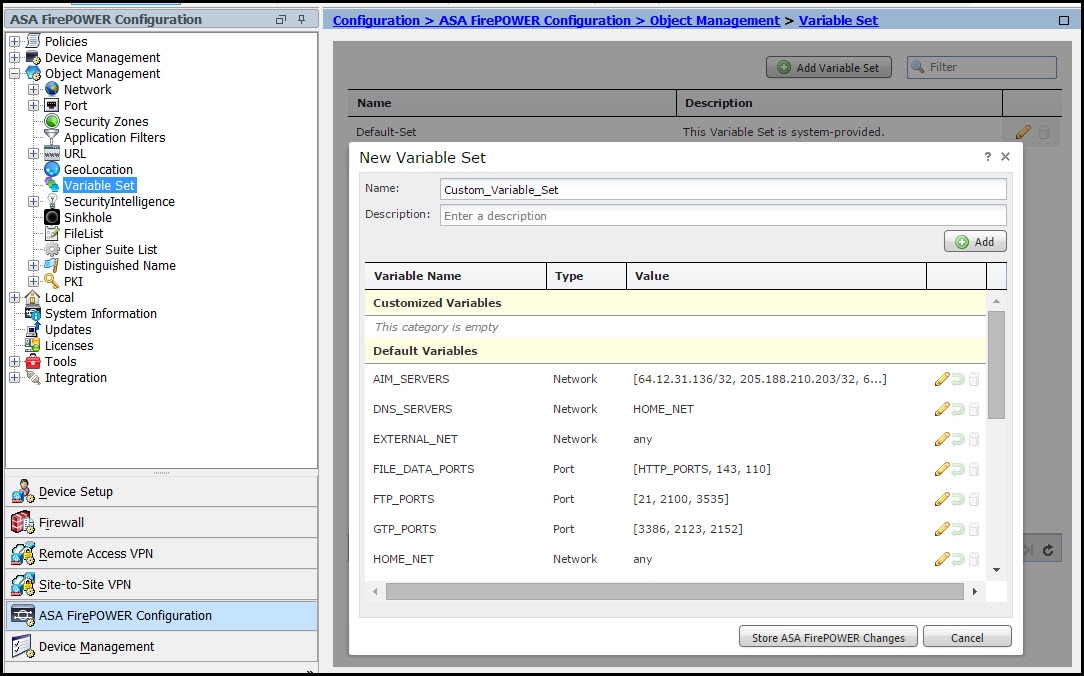
Passaggio 3: Configurare il controllo di accesso per includere i set di criteri/variabili di Protezione accesso alla rete per le intrusioni
Selezionare Configuration > ASA Firepower Configuration > Policies > Access Control Policy (Configurazione di ASA Firepower > Criteri > Policy di controllo dell'accesso). Eseguire i seguenti passaggi:
- Modificare la regola dei criteri di accesso a cui si desidera assegnare i criteri per le intrusioni.
- Scegliere la scheda Ispezione.
- Selezionare il criterio di intrusione dall'elenco a discesa e scegliere Set di variabili dall'elenco a discesa
- Fare clic su Salva.


Poiché a questa regola dei criteri di accesso è stato aggiunto un criterio di intrusione. È possibile vedere l'icona a forma di scudo in Colore dorato che indica che la policy sulle intrusioni è attivata.
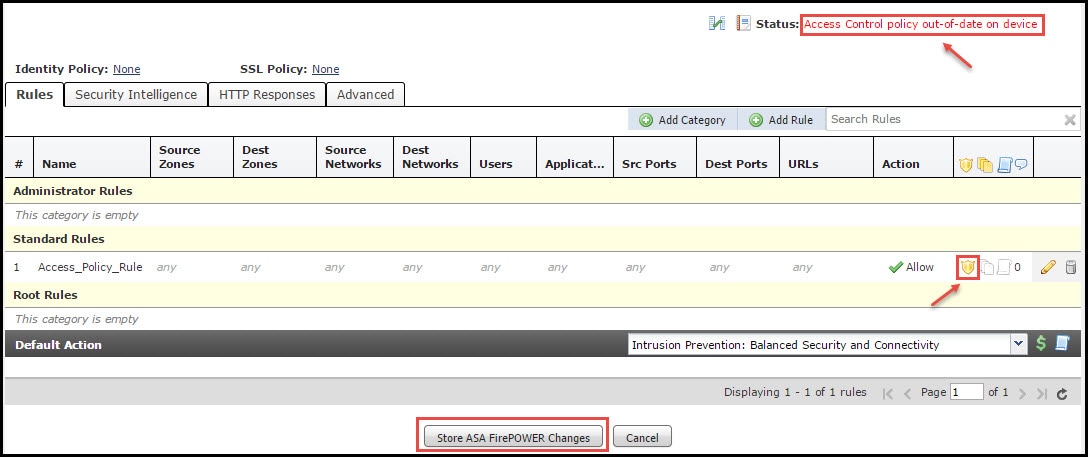
Fare clic su Store ASA FirePOWER changes per salvare le modifiche.
Passaggio 4. Distribuire i criteri di controllo di accesso
A questo punto è necessario distribuire i criteri di controllo di accesso. Prima di applicare il criterio, nel dispositivo verrà visualizzata un'indicazione relativa ai criteri di controllo di accesso non aggiornata. Per distribuire le modifiche al sensore:
- Fare clic su Distribuisci.
- Fare clic su Distribuisci modifiche FirePOWER.
- Fare clic su Distribuisci nella finestra popup.
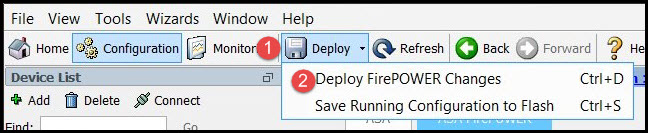
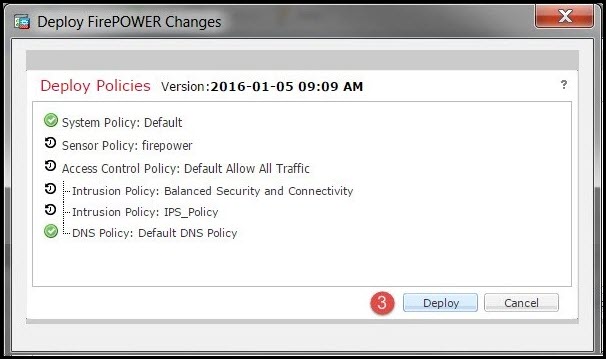
Nota: Nella versione 5.4.x, per applicare la policy di accesso al sensore, è necessario fare clic su Apply ASA FirePOWER Changes (Applica modifiche FirePOWER ASA)
Nota: Passare a Monitoraggio > Monitoraggio ASA Firepower > Stato task. Per applicare la modifica alla configurazione, verificare che il task debba essere completato.
Passaggio 5. Monitoraggio degli eventi di intrusione
Per visualizzare gli eventi Intrusion generati dal modulo FirePOWER, passare a Monitoraggio > ASA FirePOWER Monitoring > Eventi in tempo reale.

Verifica
Attualmente non è disponibile una procedura di verifica per questa configurazione.
Risoluzione dei problemi
Passaggio 1. Verificare che lo stato delle regole sia configurato correttamente.
Passaggio 2. Verificare che nelle regole di accesso sia stato incluso il criterio IPS corretto.
Passaggio 3. Verificare che i set di variabili siano configurati correttamente. Se i set di variabili non sono configurati correttamente, le firme non corrisponderanno al traffico.
Passaggio 4. Verificare che la distribuzione dei criteri di controllo di accesso venga completata correttamente.
Passaggio 5. Monitorare gli eventi di connessione e gli eventi di intrusione per verificare se il flusso di traffico sta violando la regola corretta.
Informazioni correlate
Contributo dei tecnici Cisco
- Prasad MuralidaranCisco TAC Engineer
- Sunil KumarCisco TAC Engineer
- Prashant JoshiCisco TAC Engineer
 Feedback
Feedback